Hoe u u0026 quot; Delen u0026 quot; kunt verwijderen Vanuit het bestandscontextmenu in Windows 10
Bijgewerkt Januari 2023: Krijg geen foutmeldingen meer en vertraag je systeem met onze optimalisatietool. Haal het nu op - > deze link
- Download en installeer de reparatietool hier.
- Laat het uw computer scannen.
- De tool zal dan repareer je computer.
Als u in de nieuwste versie van Windows 10 met de rechtermuisknop op een bestand in Verkenner klikt, verschijnt de optie Delen in het contextmenu. Als u op de optie Delen klikt, krijgt u de moderne fly-out Delen met veelgebruikte apps en contacten.
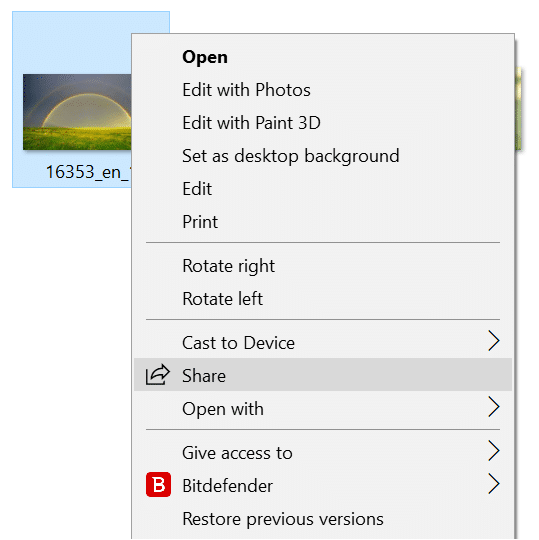
De optie Delen in het bestandscontextmenu (snelmenu) is erg handig om snel bestanden te delen met uw vrienden en familie. U hoeft geen app te openen om snel een bestand te delen. Klik met de rechtermuisknop op het bestand, klik op Delen en klik op de app waarmee u wilt delen. Aangezien het vervolgmenu Delen ook uw favoriete contacten weergeeft, kunt u snel bestanden delen met uw belangrijke contacten.
Als je niet vaak bestanden deelt, wil je misschien de optie Delen verwijderen om het contextmenu op te ruimen.
Belangrijke opmerkingen:
U kunt nu pc-problemen voorkomen door dit hulpmiddel te gebruiken, zoals bescherming tegen bestandsverlies en malware. Bovendien is het een geweldige manier om uw computer te optimaliseren voor maximale prestaties. Het programma herstelt veelvoorkomende fouten die kunnen optreden op Windows-systemen met gemak - geen noodzaak voor uren van troubleshooting wanneer u de perfecte oplossing binnen handbereik hebt:
- Stap 1: Downloaden PC Reparatie & Optimalisatie Tool (Windows 11, 10, 8, 7, XP, Vista - Microsoft Gold Certified).
- Stap 2: Klik op "Start Scan" om problemen in het Windows register op te sporen die PC problemen zouden kunnen veroorzaken.
- Stap 3: Klik op "Repair All" om alle problemen op te lossen.
Het beste is dat u bestanden kunt delen, zelfs nadat u de optie Delen uit het contextmenu hebt verwijderd. Om een bestand te delen, selecteert u het bestand, klikt u op het tabblad Delen en klikt u vervolgens op het pictogram Delen om hetzelfde vervolgmenu te openen. Het delen van een bestand is dus geen probleem, zelfs niet na het verwijderen van de optie Deel contextmenu.

Het verwijderen van de optie Delen uit het bestandscontextmenu is vrij eenvoudig. U hoeft alleen maar een map uit het register te verwijderen om dit mogelijk te maken. In deze handleiding zullen we zien hoe u de optie Delen uit het bestandscontextmenu in Windows 10 verwijdert.
Verwijder de Share-optie uit het rechtsklikmenu in Windows 10
BELANGRIJK: we raden u aan een systeemherstelpunt te maken voordat u de optie Delen verwijdert, zodat u de optie gemakkelijk kunt herstellen met het herstelpunt.
Volg de onderstaande instructies om de optie Delen uit het contextmenu in Windows 10 te verwijderen.
Stap 1: open de Register-editor. Om dat te doen, typ je Regedit in het Start / taakbalk zoekveld en druk dan op Enter. Klik op de knop Ja wanneer u de prompt Gebruikersaccountbeheer krijgt.

Stap 2: Navigeer in de Register-editor naar de volgende map.
HKEY_CLASSES_ROOT\\*\\shellex\\ContextMenuHandlers
Stap 3: vouw de map ContextMenuHandlers uit. U zou nu de map ModernSharing moeten zien.
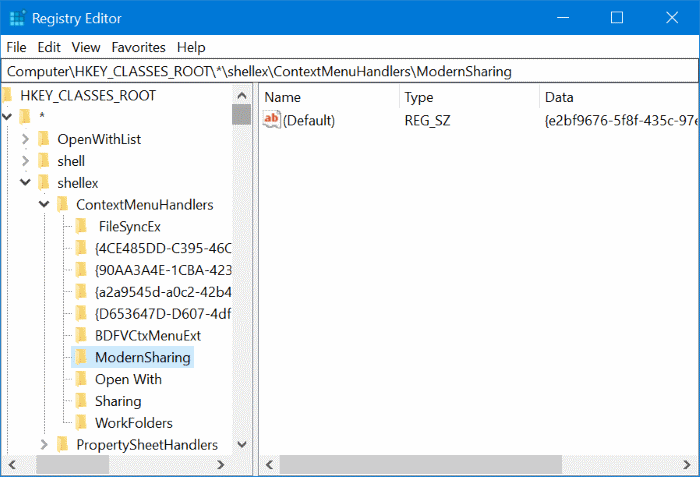
Stap 4: klik met de rechtermuisknop op de map ModernSharing en klik vervolgens op de optie Verwijderen om te verwijderen hetzelfde.
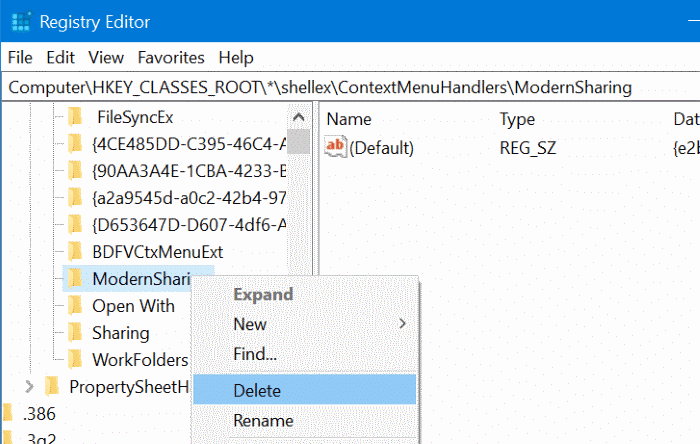
Stap 5: klik op de Ja -knop wanneer u een dialoogvenster ziet met ' Weet u zeker dat u deze sleutel en al zijn subsleutels permanent wilt verwijderen? ”bericht.
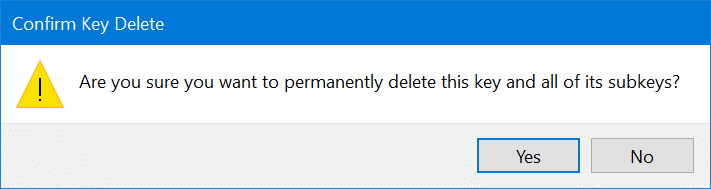
De optie Delen wordt niet meer weergegeven wanneer u met de rechtermuisknop op een bestand klikt in Windows 10.
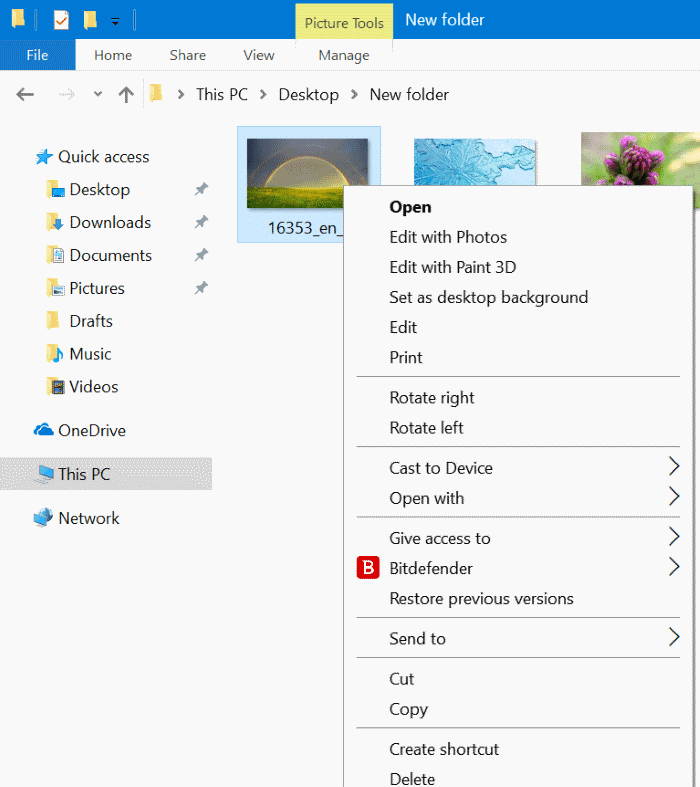
Ik hoop dat je deze gids nuttig vindt!

